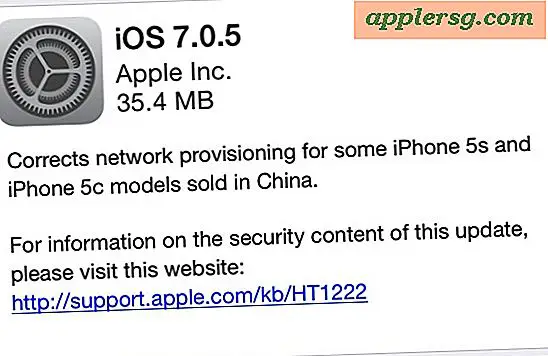So konvertieren Sie ein vertikales Visio-Flussdiagramm in ein horizontales
Die Seiteneinrichtungsoptionen und grafischen Werkzeugmanipulatoren in Microsoft Visio bieten die Möglichkeit, die Ausrichtung einzelner Formen, Beschriftungen und mehr zu ändern. Diese Methode funktioniert mit jedem Visio-Flussdiagramm, aber überprüfen Sie das Endergebnis, um sicherzustellen, dass die Pfeile von oben nach unten oder von links nach rechts geändert wurden, um der neuen horizontalen Ausrichtung zu entsprechen. Die Ausrichtung der Seiteneinrichtung hilft bei der Bereitstellung der zusätzlichen Breite, die benötigt wird, wenn ein Diagramm von vertikal zu horizontal geändert wird.
Klicken Sie auf "Start > Alle Programme > Microsoft Office > Microsoft Visio 2003". Dadurch wird die Visio-Grafiksoftware gestartet.
Klicken Sie auf "Datei > Öffnen" und navigieren Sie zu dem Visio-Diagramm, das Sie konvertieren möchten. Klicken Sie auf die Visio-Datei und klicken Sie im Dialogfeld "Öffnen" auf die Schaltfläche "Öffnen". Das Visio-Diagramm wird im Fenster angezeigt.
Klicken Sie auf „Datei > Seite einrichten“, um die Registerkarten für die Einrichtungsoptionen anzuzeigen. Klicken Sie auf die Registerkarte "Druckereinrichtung", falls diese nicht bereits angezeigt wird. Klicken Sie im Abschnitt "Druckerpapier" auf die Schaltfläche "Querformat" und klicken Sie auf "Übernehmen" und dann auf "OK". Die Seite wird von vertikaler Ausrichtung in horizontale Ausrichtung geändert.
Klicken Sie auf "Strg"-"A" und das Grafikauswahlwerkzeug wird mit quadratischen Zugangspunkten und einem kreisförmigen Zugangspunkt angezeigt. Bewegen Sie den Cursor zum Kreiszugangspunkt und er ändert sich in ein Rotationssymbol. Wenn sich der Cursor in das Rotationssymbol ändert, klicken Sie und bewegen Sie den Cursor in einem Kreis, um das vertikale Diagramm in ein horizontales Diagramm zu ändern.
Sehen Sie sich Ihr Diagramm genau an und stellen Sie sicher, dass sich die Pfeile von oben nach unten und von links nach rechts an den richtigen Positionen befinden. Wenn nicht, wählen Sie sie aus und verwenden Sie den kreisförmigen Zugangspunkt, um die Ausrichtung zu ändern oder die Elemente einfach an die entsprechenden Positionen zu verschieben. Wenn Sie Rechtecke verwendet haben, wählen Sie jedes Rechteck aus, bewegen Sie den Cursor zum Kreiszugangspunkt und drehen Sie ihn von einer vertikalen in eine horizontale Position. Wiederholen Sie diese Aufgaben, bis alle Ihre Pfeile und alle Ihre grafischen Formen von vertikaler in horizontale Ausrichtung geändert wurden.